WooCommerce 超额免费送货指南以及如何隐藏其他送货方式
已发表: 2018-06-26在本文中,您将了解有关 WooCommerce 超额免运费的所有信息。 我将向您展示一个免费插件,它允许您轻松配置超过金额的免费送货,并在达到免费送货阈值时隐藏付费送货方式。
什么是免费?
让我们从基础开始。 企业家努力工作以设定并实现他们的利润目标。 企业不是慈善机构。 这就是为什么许多经理强烈反对免费提供任何东西的原因。 然而,在这种情况下,该表达方式纯粹是一种营销工具——使用它是因为它可以显着增加您的销售额。 事实上,免费并非完全免费。 此外,鼓励客户多花钱也是一个很好的激励措施。 您应该将其视为一种商业模式。 商家只是将成本隐藏在的价格中,而不是预先说明。
为什么你应该在你的商店提供免费?
这听起来可能很奇怪,但客户实际上更喜欢将隐藏在价格,并且喜欢免费送货。 研究数据不会说谎。 让我们来看看一些有趣的事实:
- Lab42 调查的 96% 的人表示,如果商店提供免费,他们将更有可能在网上购物。
- 93% 的调查参与者在购买打折商品或赠品商品时选择免费,假设每件商品的价值相同。 人们更喜欢免费而不是折扣!
- 根据 One Marketing Land 的调查, 90% 的客户认为,免费是在线购物的最佳动力。 这肯定是一个很大的百分比。
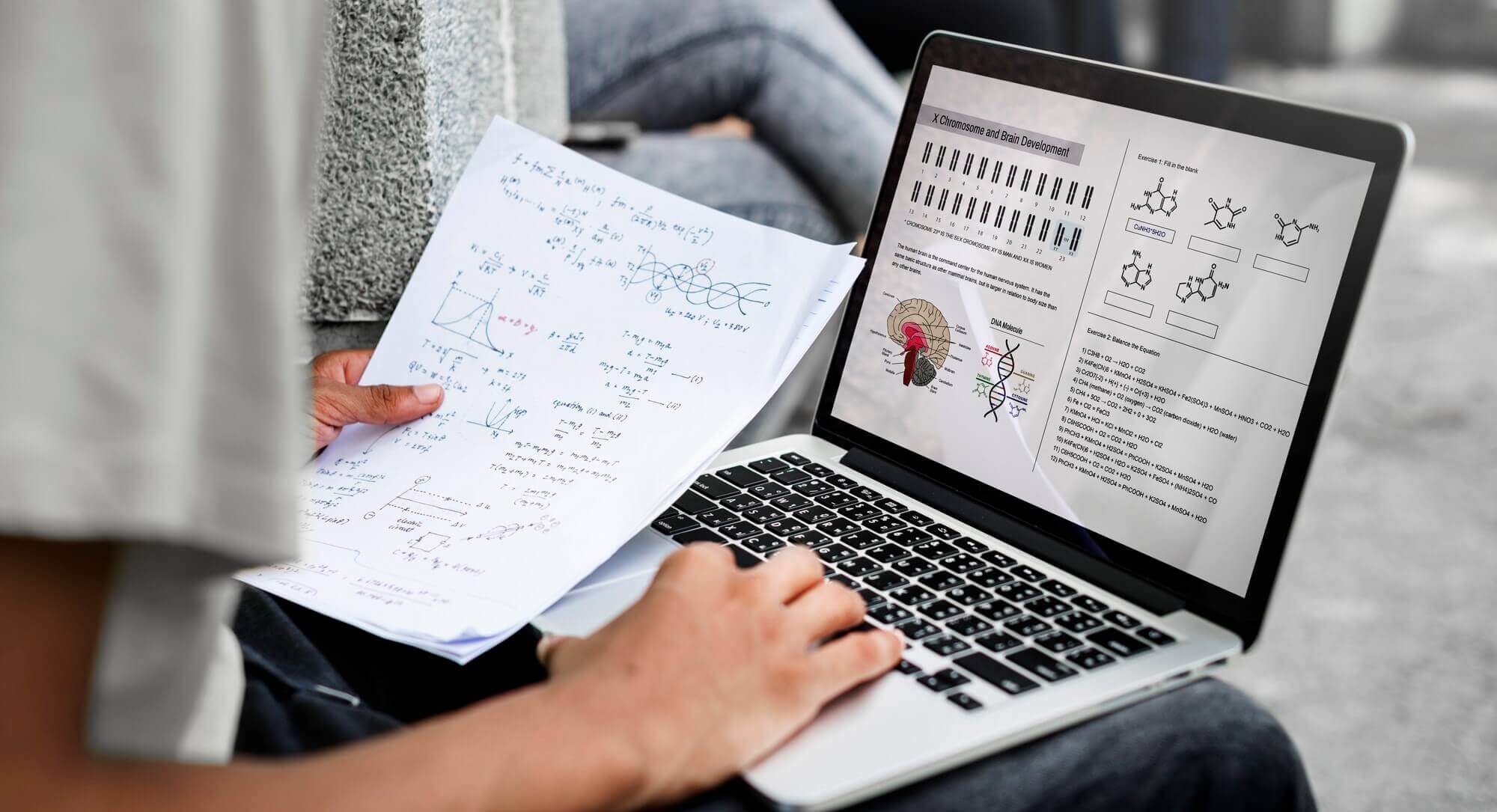
显然,免费是迄今为止促进销售和吸引潜在客户的最佳工具。 真钱就在那儿。 数以千计的商店提供奇怪的折扣,实际上缺少提高转化率的关键。 最有趣的是,所有的研究数据都指出了一个惊人的趋势。 在线用户仍然更愿意选择免的商品,而不是有的打折商品,即使购物车的总价值仍然相同!
就这么简单,人们真的很讨厌。 根据 PayPal 和 comScore 的一项调查,高运费是导致消费者放弃在线购物的首要原因。 令人震惊的是,43%的受访者因为太高而没有为购物车中的商品付款。 没有人喜欢额外的费用。 完全可以理解为什么免费会让客户对不收取额外费用感到安全。 简而言之——它使成本计算从页面到结账变得稳定。
默认的 WooCommerce 免费送货方式
WooCommerce 内置免费送货功能。 那太棒了! 当它受支持时,配置它会容易得多,不需要插件。
您需要前往要添加免费送货方式的送货区域(第 1 步)。 您可以在WooCommerce → 设置 → 运输中找到它。 然后您需要点击添加送货方式按钮(第 2 步)。 看截图:
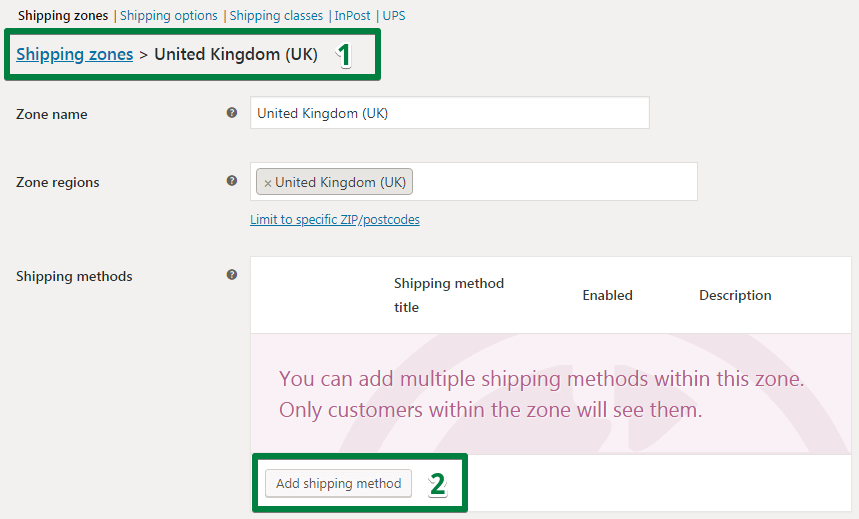
将弹出一个新窗口。 您需要提供一个Title 。 标题用于在购物车和结帐时显示运输方式。
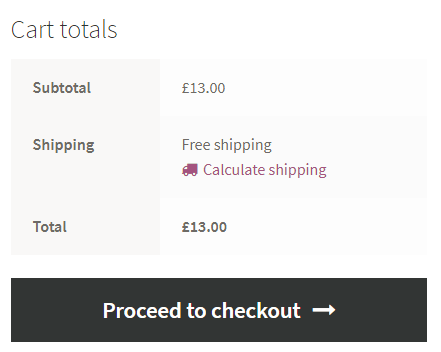
申请包邮所需条件
WooCommerce 免费送货设置中的关键功能是免费送货需要……选项。 它不同于其他方法的免费送货方式:统一费率和本地取货。
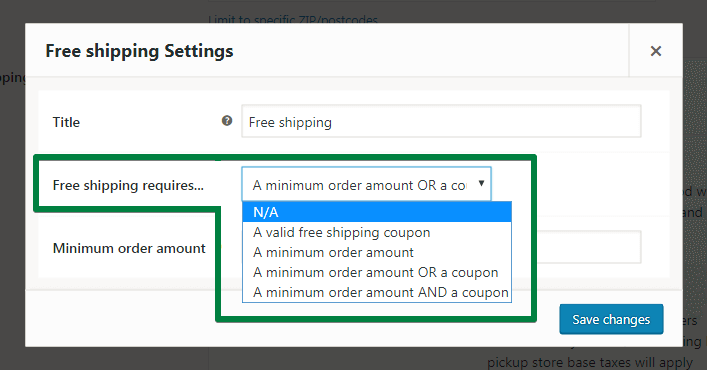
此功能为我们提供了所需的所有选项。 我会指导你。
不适用
您可以无条件免费送货。 它将提供给您商店中的每个客户,用于每个订单。 如果您的定价策略允许这种运输方式,请随意以这种方式配置!
有效的免运费优惠券
WooCommerce 免费送货的第一个选项是生成有效的免费送货优惠券。 如何为营销目的生成这样的优惠券? 只需转到WooCommerce → 优惠券 → 添加新的并标记允许免费送货复选框:
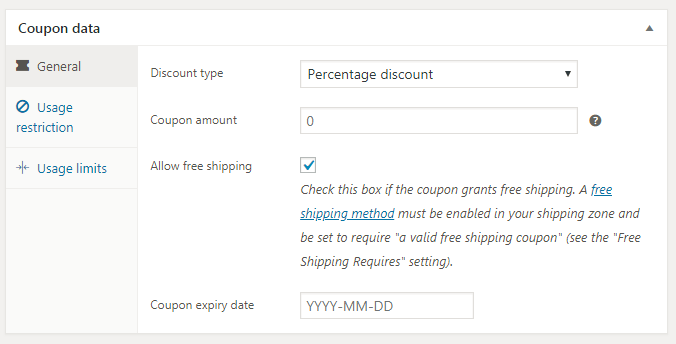
你们店里没有优惠券功能吗? 了解如何启用它并创建 WooCommerce 优惠券 →
我在这里创建了shippingpromo优惠券。 看看它在购物车中是如何工作的:
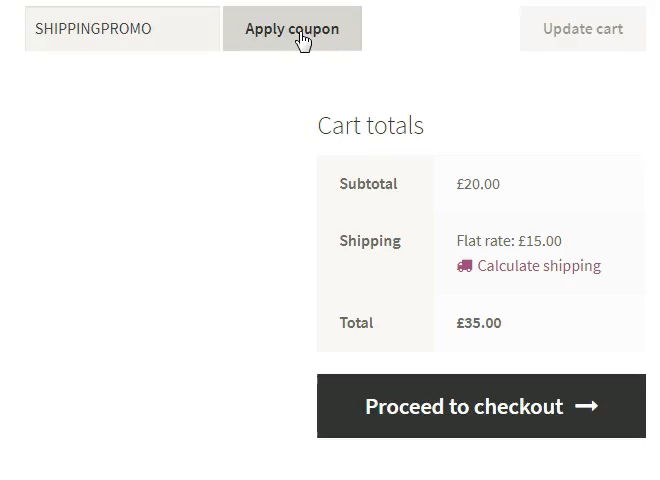
如您所见,在我使用优惠券之前,只有一种送货方式可用:统一费率。 第二个——免费送货——只有在成功使用优惠券后才会出现。
最低订货量
免费送货是产生更多销售额的绝佳营销解决方案。 人们通常会在购物车中添加更多商品以获得免费送货服务。
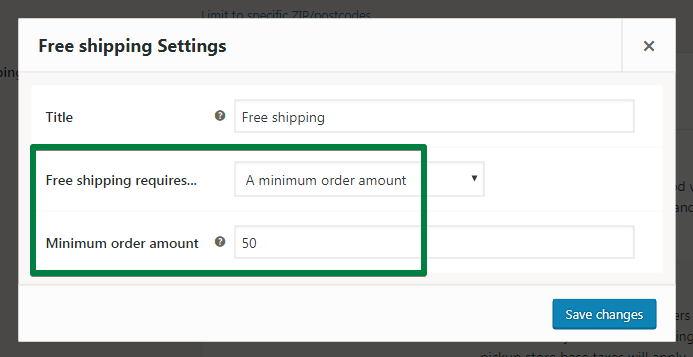
想想你的成本和利润。 您知道什么时候可以支付运费以保持盈利吗? 在Minimum order amount字段中输入金额并保存更改。
有效优惠券和/或最低订购量
WooCommerce 免费送货方式提供了更多东西:混合解决方案。 您可以配置在以下情况下应用的方法:
- 客户提供免费送货的优惠券并且他们的订单超过一定数量,
- 客户提供优惠券或他们的订单超过一定数量。
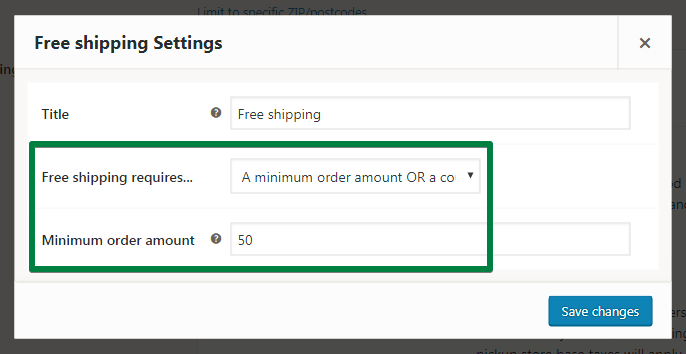
从营销的角度来看,您可以进行更多类型的促销活动。 有时最好提供超过一定金额的免费送货服务,但仅限于有优惠券的客户。
该优惠券可以通过时事通讯或社交媒体独家分发。 按照您需要的方式配置 WooCommerce 免费送货方式,使其符合您商店的营销愿景。
如何配置 WooCommerce 超过金额的免费送货?
默认的 WooCommerce 运输方式
假设我们要配置这样的规则:
- 10 固定
- 订单满 200 英镑免运费
默认情况下,您配置两种送货方式:第一种情况采用统一费率,第二种情况采用免费送货。 免费送货并不难配置。 但是,这样的配置存在一个问题。 两种运输方式都会显示在购物车中。
转到您的送货区域: WooCommerce → 设置 → 送货并选择您的送货区域。
单击添加送货方式按钮并选择送货方式。
添加它们后,您将看到这样的屏幕:
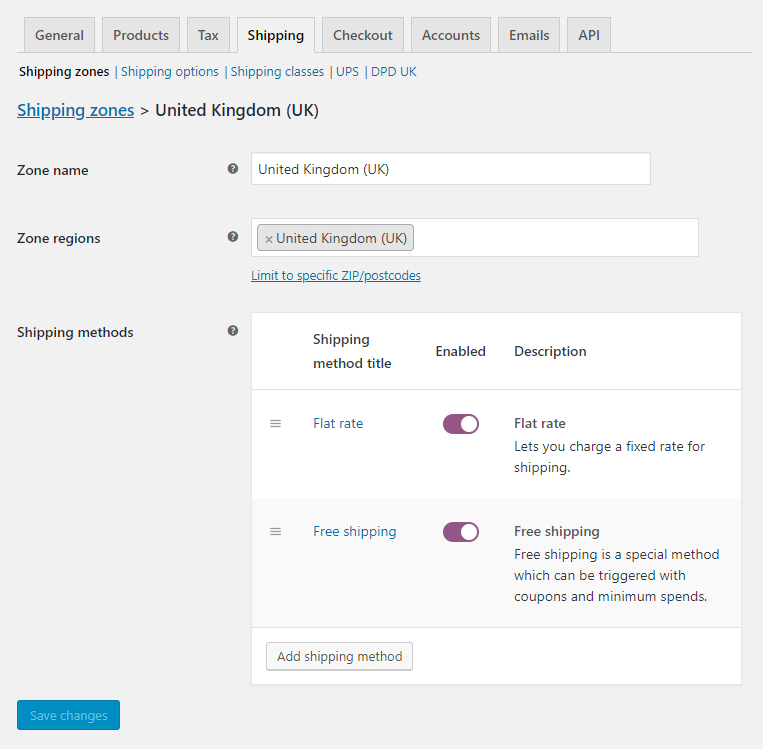
单击统一费率。 我们示例的统一费率设置如下所示:
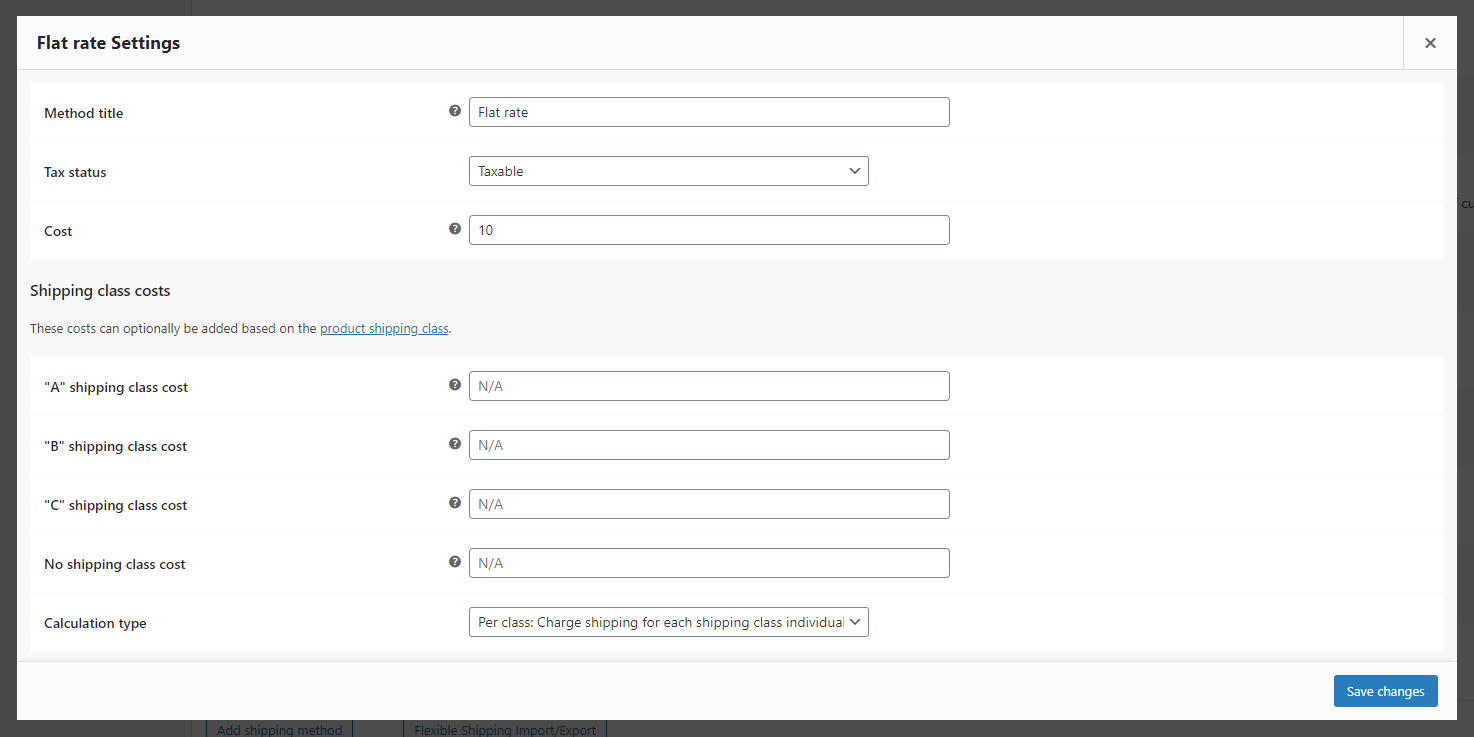
下一步是配置免费送货。 您以这种方式配置此送货方式:
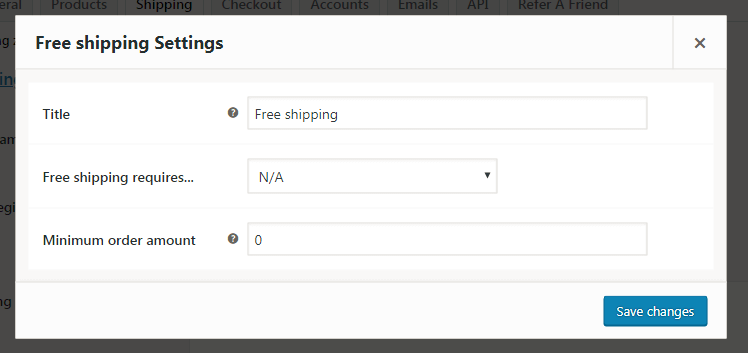
现在可以了。 您已配置 WooCommerce Free Shipping over amount 。
问题:购物车中有两个运输选项
那有什么问题呢? 当客户的订单超过 200 英镑时,他们将看到两种运输方式:
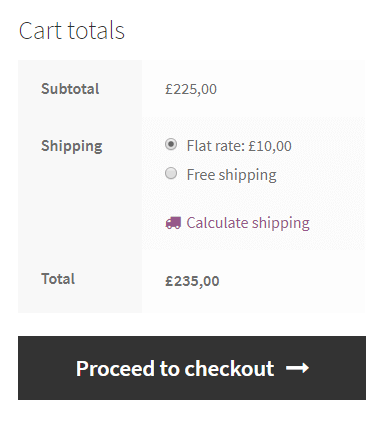
您可能想要实现的是仅显示一种运输方式。 免费送货。
当客户的订单不超过 200 英镑时,购物车中应该有 10 英镑的统一费率:
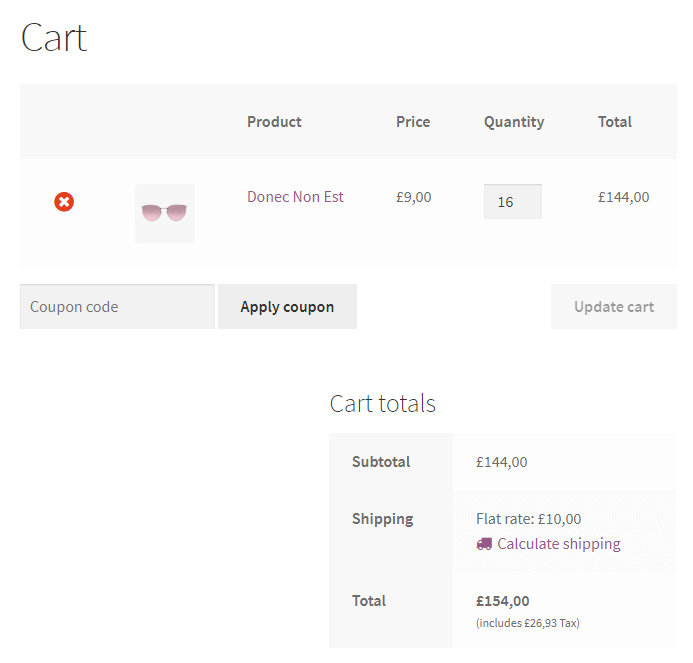
当订单超过 200 英镑时,应仅提供免费送货服务:
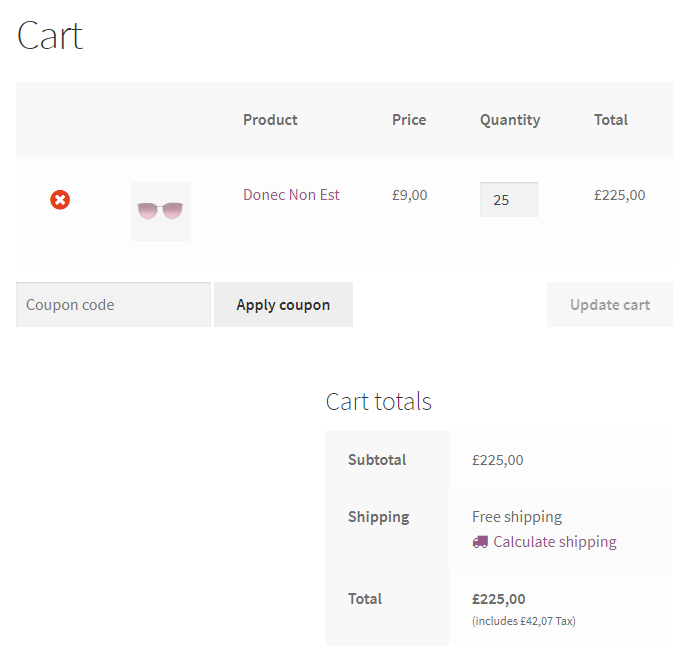
我认为这应该是 WooCommerce Free Shipping over amount 工作的默认方式。
如果您同意我的观点,请查看我找到的解决方案。
灵活的运输插件
这可能是配置 WooCommerce 超额免费送货的最简单解决方案。 您可以只使用我们开发的 Flexible Shipping 插件。 这是一个免费的 ,每天被全球超过 100,000 家商店使用。

此插件可让您在 WooCommerce 商店中创建它比常规的更强大。
如何使用 Flexible Shipping 插件配置 WooCommerce Free Shipping over amount?
看:
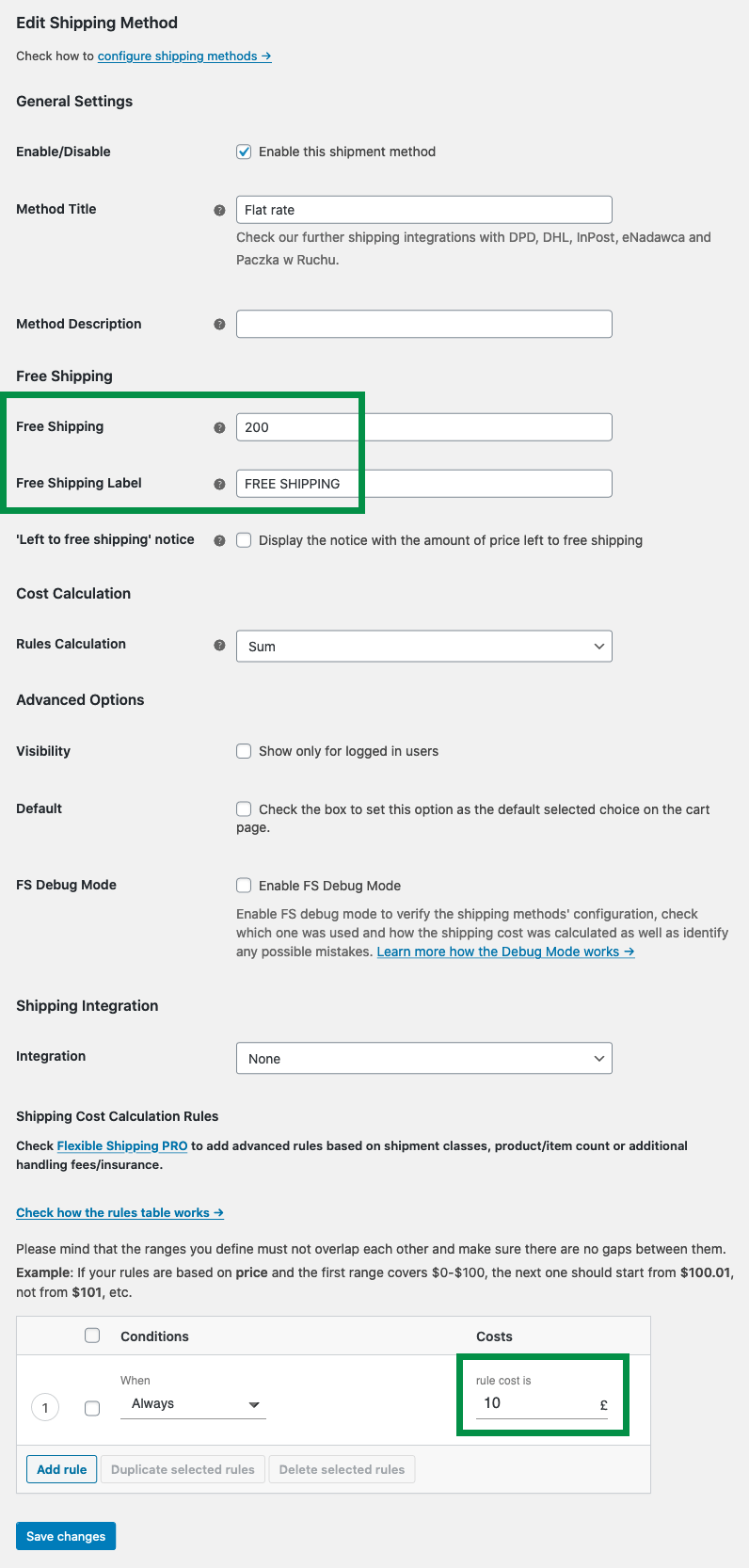
您只需将200设置为免费送货。 接下来,通过将规则成本设置为:10 来仅添加一个表格运费规则。
它的工作方式与之前的配置相同,基于统一费率和免费送货方式。 但是,这绝对更容易。 您将通过一种运输方式完成整个配置。 更重要的是,该插件有一个内置的免费送货标签选项。 如果应用免费送货,您可以为您的客户显示附加信息。 这是一件小事,但它作为 UX touch 效果很好,而且它还会减少废弃的购物车。
最重要的是,通过使用一种运输方式,您将避免使用默认运输方式时出现的问题——购物车中的两种运输方式。
显示剩余金额免运费
如果您想进一步加强免费送货并增加销售车的价值,该插件还有另一个功能:免费送货栏。 多亏了它,您的客户将在他们的购物车和订单页面上获得有关 WooCommerce 中免费送货的缺失数量的信息。
这个插件不仅功能强大。 它可以免费下载!
灵活的运输 WooCommerce
WooCommerce 的最佳表费率运输。 时期。 根据重量、订单总数或商品数量创建运输规则。
免费下载或前往 WordPress.org上面显示的配置示例是该插件的一个相当基本的使用。 如果您的免费送货场景更复杂,请查看更高级的场景:
禁用某些产品的免费
在您的在线商店提供免费是促进销售的好方法。 但是,对于某些产品,它可能无利可图。 解决方案是禁用某些产品的免费。
限重免
免费是一种非常有效的营销工具,对和都有利。 但是,如果订单重量超过一定数量,就会出现问题。 如果您在商店中销售重型产品,您应该考虑设置免费的重量限制,并为超重订单提供不同的。
基于数量的免费
超过金额免费不是设置免费送货选项的唯一方式。 您可以使用订购产品的数量作为决定的因素。
基于众多因素的
如果您对方式的要求更高,您可以使用 PRO并根据可用条件之一设置:
– 订单重量
–尺寸
–(WooCommerce、类别、特定)
– 用户角色
– 时间(星期几,一天中的时间)。
灵活的运输 PRO WooCommerce $ 89
WooCommerce 的最佳表费率运输。 时期。 根据重量、订单总数或商品数量创建运输规则。
添加到购物车或查看详情在提供免费送货服务时隐藏其他送货方式
在本文中,您了解了如何使用免费的WooCommerce 插件配置 WooCommerce 免费送货。
如果您需要更多帮助,请在下面的评论部分告诉我们。
还有一件事。 我想向您推荐我们的 WooCommerce Shipping 终极指南。
